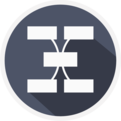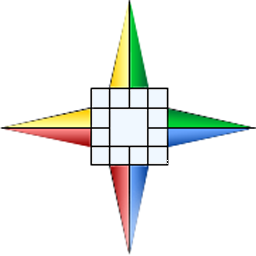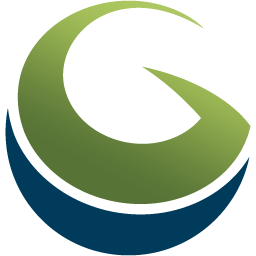Paprika Recipe Manager(食谱获取管理软件)
v3.2.0 中文大小:95.3 MB 更新:2023/03/19
类别:其它行业系统:WinXP, Win7, Win8, Win10, WinAll
分类分类

大小:95.3 MB 更新:2023/03/19
类别:其它行业系统:WinXP, Win7, Win8, Win10, WinAll
Paprika Recipe Manager 3是一款功能强大的食谱管理软件,该程序为您提供了按类别浏览、浏览子类别、搜索食谱、排序食谱、添加食谱、编辑配方、删除食谱、插入配方文字、添加食谱照片、将食谱分配给类别、添加类别、编辑类别等多种强大的功能,可以方便您轻松管理与查找食谱,此外,还提供了食品柜、添加计时器等多种辅助烹饪功能。这里为您分享的是Paprika Recipe Manager的本,可以免费激活与使用,有需要的朋友赶紧下载吧!
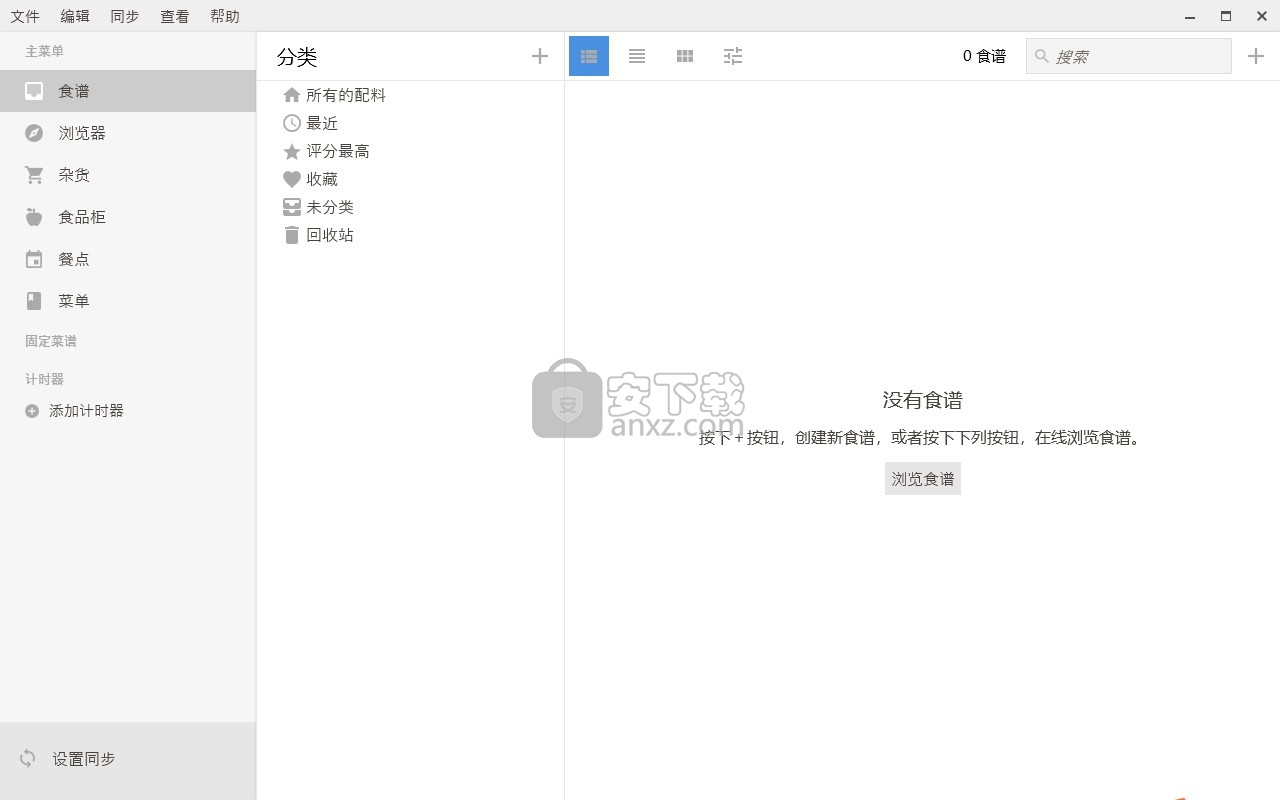
智能配方视图:用完所有成分后将其划掉,然后点按以突出显示当前步骤。
将配料缩放至所需的份量。
存储每种食谱的营养信息(从提供该信息的站点自动保存)和个性化注释。
借助我们强大的子类别组织和高级搜索工具,您可以快速查找食谱,可让您按名称,成分或来源进行搜索。
智能杂货清单自动组合您的食材,并对它们进行分类。
使用食品储藏室来跟踪您已经拥有的食材。
通过按周计划饮食来节省时间和金钱!从您喜欢的餐点创建可重复使用的菜单。
打印和通过电子邮件发送有关食谱,杂货清单和用餐计划的支持。
结构合理且易于浏览的界面
Paprika Recipe Manager是一款应用程序,旨在帮助您将所有喜欢的菜谱进行合理的管理,并从一个位置轻松访问。
设置快速,平稳,不需要您的任何特殊注意。启动后,您将受到现代而有条理的界面的欢迎,该界面不太可能给您带来麻烦。另一方面,您应该记住,如果您在具有更多资源的PC上运行该应用程序,则响应性和功能将变得更加流畅。
用户界面设计有选项卡,使您可以快速访问所需部分,而无需过多麻烦。因此,您可以查看和编辑食谱内容,通过浏览器找到新的主意,将食材添加到购物清单中,并为特殊场合或未来一周计划用餐。
无缝添加和搜索食谱
您将很高兴得知该实用程序对您可以添加的食谱数量没有任何限制。实际上,您可以自定义类别以包含多个子文件夹,从而可以更加有效地组织菜肴。该应用程序具有搜索功能,因此您应该可以轻松找到要准备的内容。
万一您的想法用光了,或者您想对自己关心的人留下好印象,那么您就可以利用内置的浏览器,然后在Internet上搜索自己喜欢的食谱。您应该记住,您可以找到有关剪辑和保存在应用程序中在线找到的食谱的说明。
适用于任何喜欢烹饪的人的便捷应用程序
如果您喜欢为亲人做饭,或者正在接受培训成为厨师,那么很有可能您希望收集各种各样的食谱以在某个时候尝试一下。Paprika Recipe Manager是一个方便的工具,使您可以快速搜索,添加和管理在网络上找到的各种有趣的菜肴。
1、双击安装程序进入Paprika Recipe Manager安装向导,单击【next】。
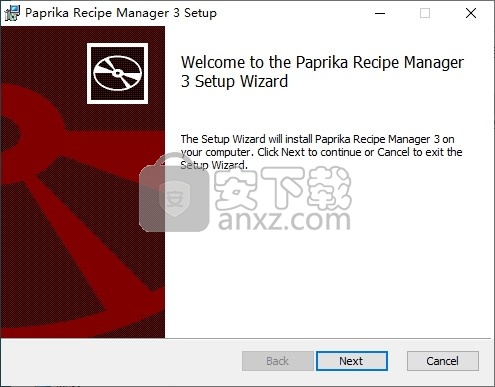
2、阅读许可协议,勾选【I accept the terms in the License Agreement】的选项,然后进入下一步的安装。
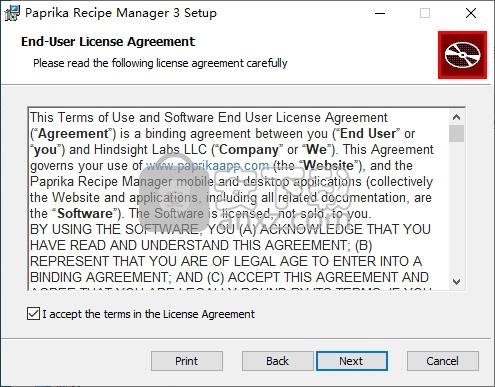
3、选择安装位置,用户可以选择默认的C:\Program Files\Paprika Recipe Manager 3\,然后进入下一步的安装。
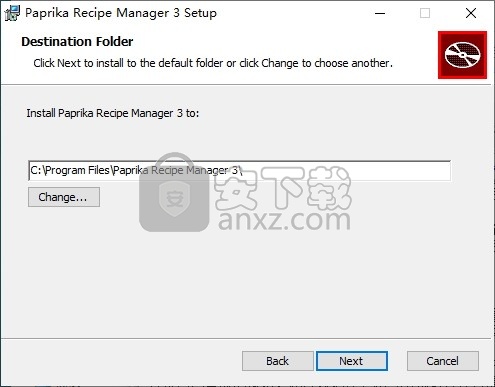
4、准备安装,点击【install】按钮,即可执行安装操作。
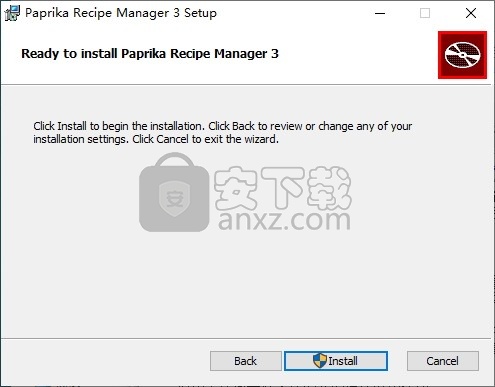
5、弹出Paprika Recipe Manager安装成功窗口,点击【finish】结束安装。
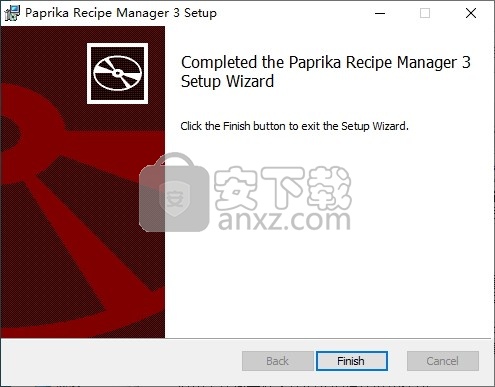
6、打开补丁文件夹,将“Paprika.exe”复制到软件安装目录,默认路径为C:\Program Files\Paprika Recipe Manager 3。
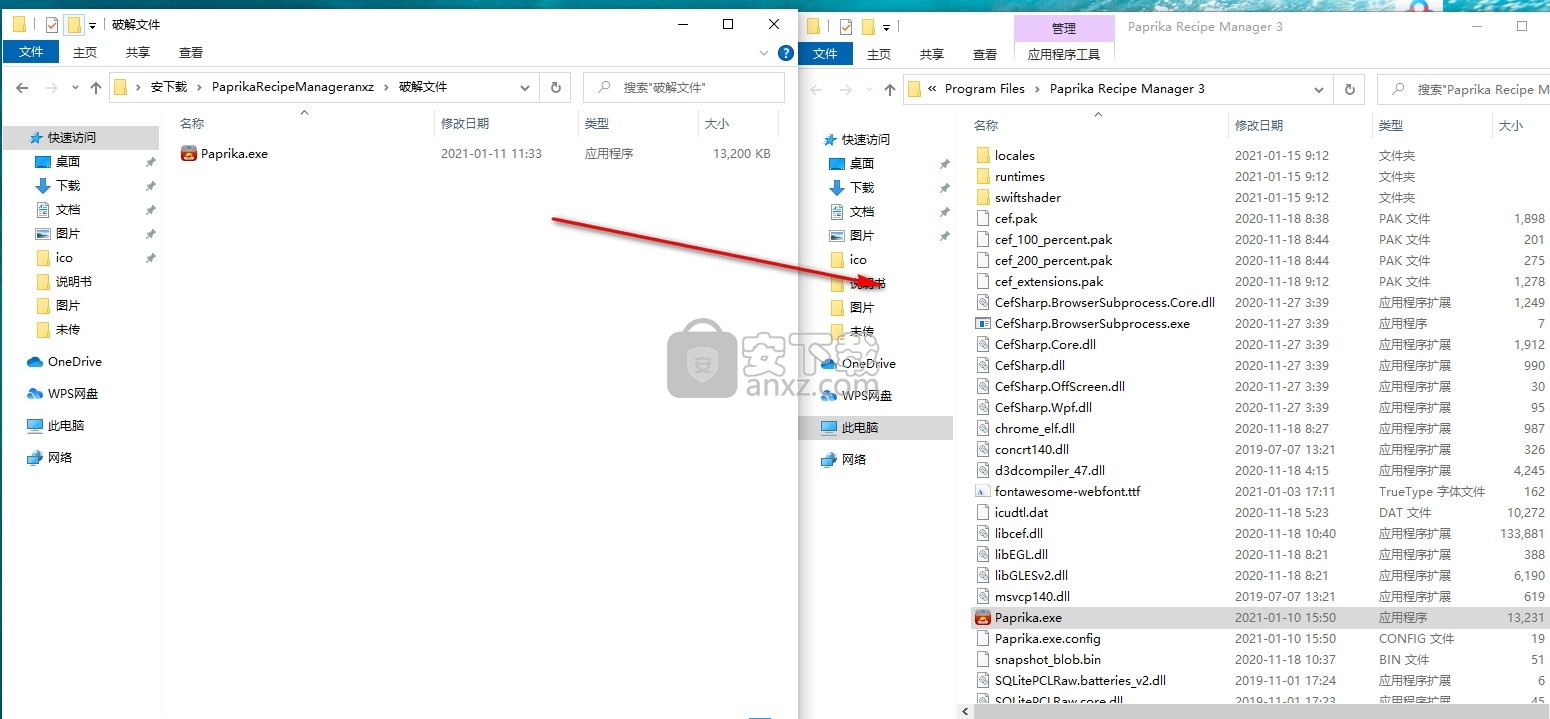
7、弹出目标包含同名文件的提示,点击【替换目标中的文件】即可完成。

浏览食谱
您的所有食谱均显示在食谱屏幕上。左窗格显示配方类别列表,而右窗格显示配方本身。
注意您可以通过使用工具栏中的切换控件来更改配方视图,以在浓缩列表或照片网格视图中显示配方。
按类别浏览
All Recipes是默认选择的类别,它将按字母顺序显示所有食谱。如果要更改所选类别,只需单击一个新类别以突出显示它。
浏览子类别
包含子类别的类别旁边会显示一个扩展三角形。单击三角形以显示或隐藏子类别。
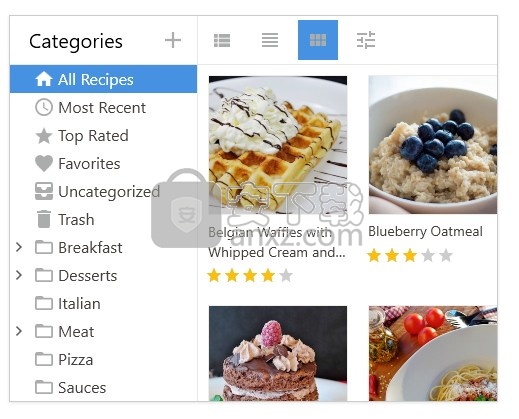
计时器
计时器会在您的食谱方向上自动检测到,并以蓝色突出显示。为了启动计时器,只需点击突出显示的时间,然后按Start即可。计时器倒数将出现在左侧边栏中。
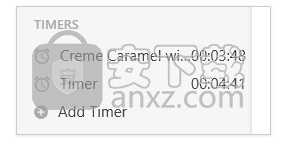
查看计时器-您所有活动计时器都显示在左侧栏中。
手动添加计时器-在左侧栏中,单击添加计时器按钮。您可以为计时器选择一个名称。选择时间后,按开始以启动计时器。
删除计时器-计时器一经使用,便会自动删除。如果您想手动删除一个计时器:您可以右键单击它并按Delete,或者单击计时器本身并按Edit,然后选择Delete。
编辑计时器-要更改计时器的名称或时间,请在计时器列表中单击计时器,然后按编辑。您还可以从此弹出窗口中暂停,恢复和取消计时器,并查看计时器的剩余时间。
缩放和转换成分
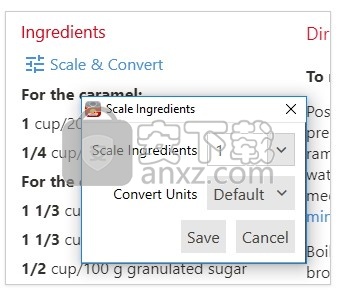
缩放-您可以通过单击标题下的“缩放和转换”按钮来缩放配方的成分Ingredients。
当出现配料缩放弹出窗口时,选择要缩放配料的数量,然后点击保存。比例按钮将更新以显示当前配方比例。
可以按比例输入整数,小数或小数位数(例如:3、0.25、1 / 3)。
如果将缩放比例的配方添加到杂货清单,则杂货清单项目将保留配料缩放比例。
注意Paprika希望使用以下成分格式:quantity unit ingredient即1 cup milk。为了获得最佳效果,请确保以这种格式输入您的食材。
转换-您可以使用同一弹出框中的“转换单位”下拉菜单,将成分单位从标准(美国)单位转换为公制,或将其重置为原始单位 。
交叉成分
当您做饭时,您可能会发现使用完一些成分后可以将它们剔除。只需单击所需成分即可将其划掉。(再次单击以取消交叉。)
标记方向
您也可以通过单击来突出显示当前的路线指示,以帮助您保持位置。
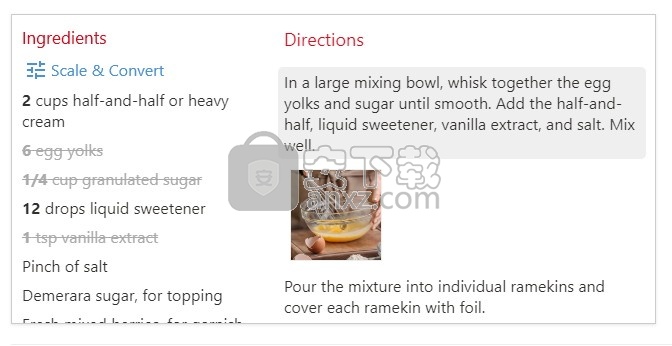
固定食谱
您可以固定有效的食谱,以在烹饪时轻松在它们之间切换。要固定配方,请单击配方工具栏中的“ 操作”按钮,然后选择“固定配方”。
您固定的食谱将显示在左侧边栏中。单击任何这些食谱以切换到它们。固定食谱后,辣椒粉将跟踪您划掉的食材和当前突出显示的方向,因此您不会丢失自己的位置。
完成烹饪后,将鼠标悬停在列表中固定的食谱上,然后单击x以取消固定食谱。
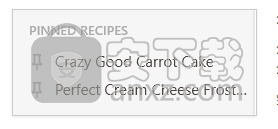
照片库
如果有与食谱相关联的照片,则可以单击食谱视图中的缩略图以显示照片库。相册包含照片的有序列表,其名称显示在顶部。
您可以使用键盘上的箭头键滚动照片,也可以通过单击视图底部的缩略图来选择新照片。
您可以通过按键盘上的ESC键或单击 视图左上角的“后退”按钮来关闭照片库。
注意通过浏览器下载食谱时,除非使用上下文菜单或通过将照片拖到“编辑照片”屏幕中将照片显式添加到食谱中,否则仅会保存指向在线照片的链接。如果缩略图引用了链接的照片,则单击缩略图将从互联网上加载照片并显示它。
提示如果同时存在照片链接和配方照片,则将加载照片库,并且可以使用图库右上角的链接按钮从网站加载链接的源图像。
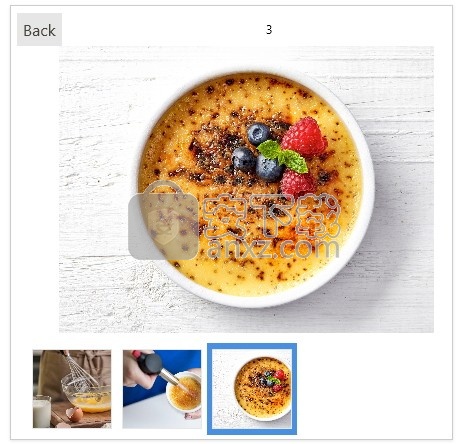
浏览器
Paprika的内置Web浏览器使您可以轻松地在Internet上搜索自己喜欢的食谱,并保存来自许多不同网站的食谱。
使用浏览器
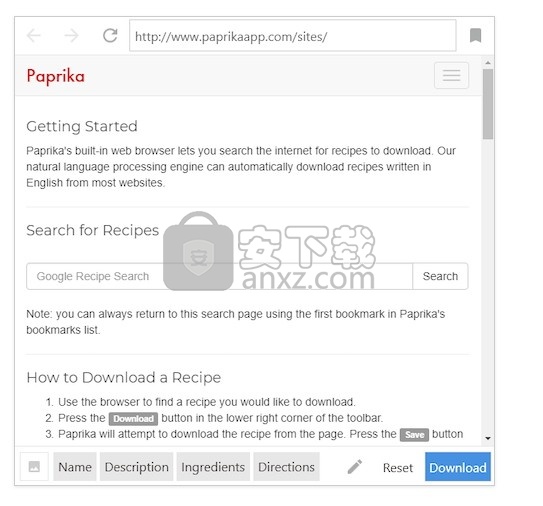
上方的工具栏包含一个组合的地址栏和搜索栏,以及用于标准浏览器操作的按钮:后退,前进,重新加载和停止。
在地址栏中输入网址以导航至该页面(例如:)paprikaapp.com,或输入搜索字词执行Google食谱搜索。(例如:)beet salad。
该书签按钮显示当前的书签。从那里,您可以将书签加载到浏览器中,编辑书签,并将新书签添加到列表中。书签与其他云数据同步。注意标记为Paprika Home的书签 显示了有关如何从浏览器下载配方的说明,以及用于使您入门的常用站点列表。
下部工具栏显示用于保存配方的工具。
添加成分
将食谱添加到杂货清单
要将整个食谱添加到杂货清单,请打开食谱,然后按 工具栏中的“杂货清单”按钮。
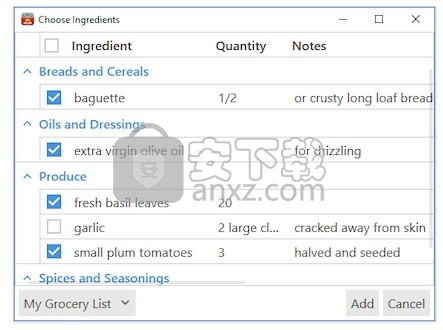
将弹出一个成分窗格,显示该食谱的成分列表。您可以在此处检查/取消选中配料,然后再将其添加到购物清单。
(例如,如果您已经salt在家中,则可以在将食谱添加到购物清单之前取消选中它。)
注意您添加到食品储藏室的成分将自动为您取消选中。
检查完正确的食材后,按添加按钮即可将这些食材添加到购物清单中。
快捷方式您还可以通过以下方法将食谱添加到主食谱列表中的杂货清单中:右键单击某个食谱,然后选择添加到杂货清单。
编辑杂货清单
编辑杂货清单项目
要编辑杂货清单项目,请双击它。如果要更改其过道,也可以右键单击该项目。
从杂货清单中删除物品
通过突出显示各个项目,然后右键单击并选择Delete,可以将它们从杂货店列表中删除。
注意您可以通过按住Shift 或Ctrl单击以选择多个项目来一次删除多个项目。
或者,您可以通过从左窗格中选择食谱,然后右键单击并按来从杂货店列表中删除整个食谱Delete。
最后,您可以使用下面介绍的“清除杂货清单” 操作来清除整个清单。
使用杂货清单
将项目标记为已购买
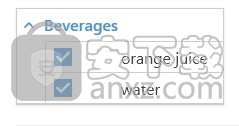
只需单击复选框,即可将商品标记为已购买。将会出现一个复选标记,表明该物品已购买。您可以通过再次单击将其标记为未购买。
餐点
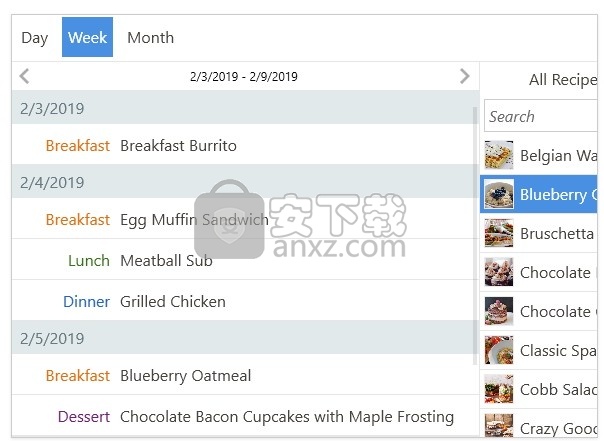
Paprika带有内置的用餐计划器,可用于创建每周和每月的用餐计划。
切换视图
使用顶部的分段控件在每日,每周和每月视图之间切换。使用您最喜欢的任何视图。
每月检视
每月视图一次显示整个月的餐点。使用< 和>按钮在月份之间切换。
每周检视
每周视图一次显示一周的餐点。要更改显示的星期,请按< 和>按钮向前或向后移动一周。
每日检视
每日视图显示当天计划的进餐,并按进餐类型分类。
cctalk电脑版 其它行业204.66 MBv7.10.10.1
详情佳宜仓库3000 2.91 企业 其它行业5.00 MB
详情Minitab 19中文 其它行业193.0 MB附安装教程
详情佳宜进销存管理软件(企业版) 4.25 其它行业6.00 MB
详情Global Mapper 17 其它行业151.2 MB附带安装教程
详情Global Mapper(地图绘制软件) 其它行业46.7 MB20.0
详情global mapper 18 其它行业134.65 MB附带安装教程
详情AA制餐费管理系统 1.01 其它行业1.00 MB
详情亿图思维导图 MindMaster Pro 其它行业126.0 MBv7.0.0 中文
详情bigemap地图下载器(附授权码) 其它行业79.0 MBv22.0 免费版
详情SPSS 13 汉化补丁 其它行业1.82 MB
详情CCBoot(遥志无盘启动系统) 其它行业29.58 MBv2019build0601
详情手机移动端抓包工具 Charles v3.11.2 其它行业200.00 MB
详情轻越示意图专家 v3.0 其它行业7.00 MB
详情primer premier(基因分析软件) 其它行业50.8 MBv6.0 32位/64位
详情KYDZ(遥控生成拷贝机软件) 其它行业6.93 MB V1.8.4 官方版
详情研华汽车钥匙大师 其它行业67.32 MBv6.5.0 官方版
详情研华汽车数码大师 III 其它行业143 MBv1.7.1806.26 中文版
详情Kala Vedic Astrology 2018(Jyotish占星术软件) 其它行业105.88 MB附安装教程
详情Astrometrica(天体测量软件) 其它行业7.48 MBv4.11.1.442
详情bigemap地图下载器(附授权码) 其它行业79.0 MBv22.0 免费版
详情贝壳A+系统 其它行业50.12 MBv2.0.28 官方版
详情会声会影2018注册机 其它行业23.99 MB附带破解教程
详情mapgis k9(地理信息管理系统) 其它行业545.0 MB附安装教程
详情eviews(计量经济学软件) 其它行业461 MBv10.0
详情mathematica(科学计算软件) 其它行业5652 MB12.1.0 附安装教程
详情primer premier(基因分析软件) 其它行业50.8 MBv6.0 32位/64位
详情mapgis6.7 其它行业165 MB附安装教程
详情mestrenova14下载(附安装教程) 其它行业367 MB
详情MapInfo pro 17中文 其它行业3482 MB附安装教程
详情SPSS 13 汉化补丁 其它行业1.82 MB
详情mapinfo12.5汉化 其它行业435 MB附安装教程
详情小二助手工具箱 其它行业24.8 MBv800000104 绿色版
详情电工计算器 v7.0.3 中文 其它行业8.00 MB
详情统计学软件 SPSS Statistics 25.0 中文 其它行业700.00 MB
详情浩辰CAD看图王32位 其它行业68.76 MBv5.2.0
详情Minitab 19中文 其它行业193.0 MB附安装教程
详情研华汽车数码大师 III 其它行业143 MBv1.7.1806.26 中文版
详情Global Mapper 19中文 其它行业164.5 MB附带安装教程
详情小妖拼多多砍价辅助 其它行业0.04 MBv1.0 免费版
详情琪瑶小管家 其它行业6.19 MBv2.0 官方版
详情易特瓷砖销售管理软件 其它行业32.1 MBv2.0 免费版
详情浩辰CAD看图王32位 其它行业68.76 MBv5.2.0
详情企业员工考试系统 其它行业16.1 MBv2.5 官方版
详情阿里旺旺买家版 其它行业167.3 MBv10.00.03C
详情cctalk电脑版 其它行业204.66 MBv7.10.10.1
详情全国邮编区号查询精灵 1.0 其它行业0.49 MB
详情求职助手(Job Assistant) 0.7.0.3 其它行业0.95 MB
详情智能日化日杂销售系统 其它行业36.8 MBv37.33 官方版
详情全国电话通 V2.21 绿色特别版 其它行业1.51 MB
详情